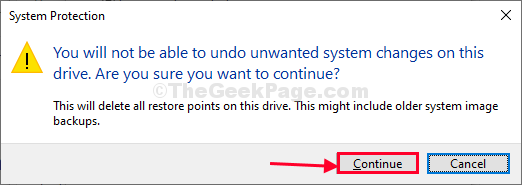Obstaja preveč navdušencev nad aplikacijami, ki radi nameščajo in posodabljajo veliko aplikacij v svojih napravah. Ker številne aplikacije v sistemu Windows 10 niso privzete, jih pogosto prenesemo iz trgovine Windows. Toda v večini primerov bi se zgodile zelo pogoste situacije, postopek nalaganja se zatakne. Aplikacije, ki jo trenutno nameščate, ni mogoče prenesti, prav tako pa so onemogočene vse aplikacije, ki čakajo v čakalni vrsti za namestitev ali posodobitev. Tudi če trgovino zaprete in znova odprete, se situacija nadaljuje. In ja, tudi izklop in ponovni zagon naprave ne reši težave. Torej, kaj boste storili? Lahko poskusite ponastaviti trgovino Windows predpomnilnik. Če to ne bo uspelo, boste morali narediti še korak dlje in izvesti strogo ponastavitev. Dobra stvar je, da se v nobenem primeru podatki ne izgubijo. Tu v tej objavi lahko najprej najdete, kako lahko izvedete mehko ponastavitev. Nato druga metoda prikaže trdo ponastavitev.
Glej tudi: -Kako izbrisati zgodovino uporabe aplikacij za shranjevanje v sistemu Windows
- Pritisnite Win + R tipke za zagon Run. Vnesite naslednji ukaz v Run in pritisnite OK.
WSReset.exe
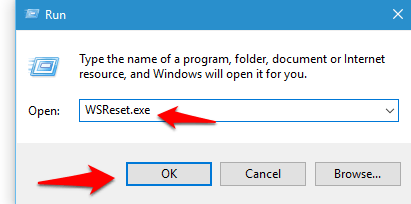
- Odpre se okno ukaznega poziva. Imela bo ikono aplikacije Windows Store. Ta ukaz se uporablja za čiščenje predpomnilnika trgovine Windows in njegovo ponastavitev. Ne zapirajte okna, čeprav se na njem ne bo pojavilo nič. Ko je predpomnilnik čist, se okno ukaznega poziva samo zapre in odpre se trgovina.
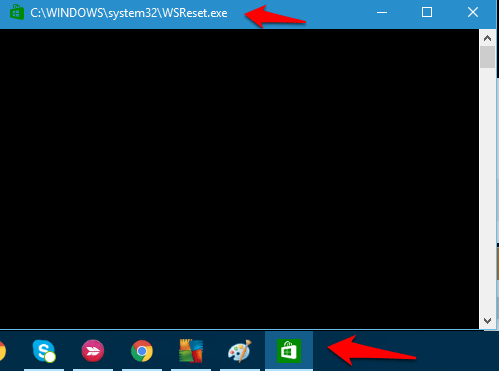
Če čiščenje in ponastavitev predpomnilnika trgovine ne deluje, boste morali strojno ponastaviti, tako da zaženete ukazni poziv s skrbniškimi pravicami. Za to:
- Z desno miškino tipko kliknite ikono sistema Windows v opravilni vrstici. Odprto Ukazni poziv (skrbnik).

- V okno ukaznega poziva vnesite naslednji ukaz.
wmic useraccount dobi ime, sid

- Pojavi se nekaj imen in ustrezni SID. Upoštevajte SID za katerega želite počistiti predpomnilnik.
- Odprto Teči ponovno. Tip regedit in zaženite Windows Registry.
- Pomaknite se do naslednje lokacije:
HKEY_LOCAL_MACHINE \ SOFTWARE \ Microsoft \ Windows \ CurrentVersion \ Appx \ AppxAllUserStore
- Zdaj lahko vidite mapo z istim imenom kot SID za uporabnika, za katerega želite počistiti predpomnilnik.
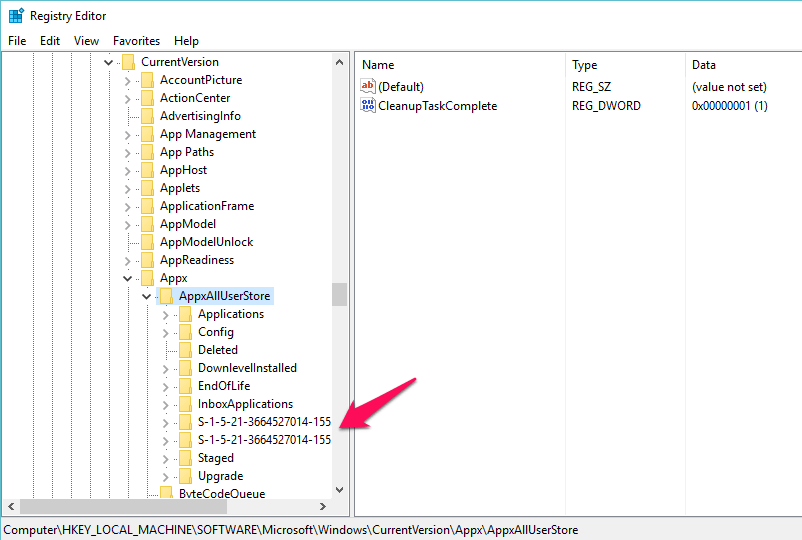
- Izbriši to mapo.
- Znova zaženite napravo in videli boste, da se bodo prenosi iz aplikacije Windows Store počistili.
- Začnite prenašati aplikacijo zdaj. Delovalo bo nemoteno.
Vedno je bolje, da preizkusite soft reset in preverite, ali težavo odpravlja. V nasprotnem primeru izberite možnost trde ponastavitve.